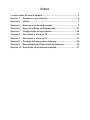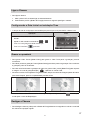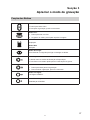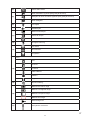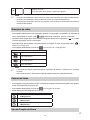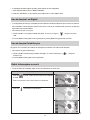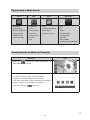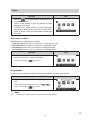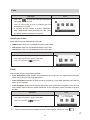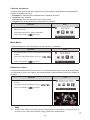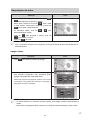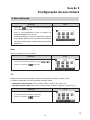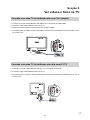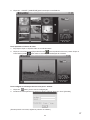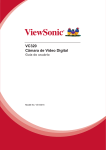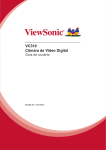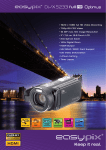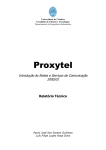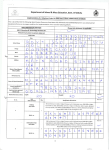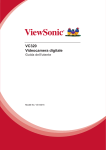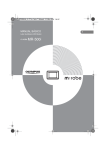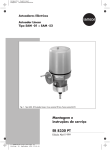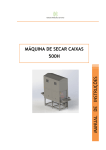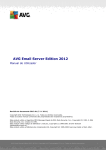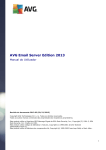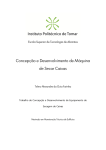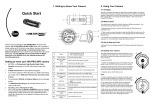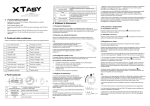Download Manual do utilizador
Transcript
Manual do utilizador Ler isto antes de usar a câmara INSTRUÇÕES SOBRE SEGURANÇA • Não deixar cair, perfurar ou desmontar a câmara. • Utilizar a câmara com cuidado. Um manuseio rude poderá danificar os componentes internos. • Não expor a câmara a altas temperaturas. Evitar o contacto com a água. • Notar que a estrutura da câmara pode ficar quente quando é utilizada por um longo período de tempo. • Testar o funcionamento correcto antes de usar a câmara. • Usar apenas os acessórios fornecidos pelo fabricante. • Usar apenas o tipo de bateria que foi fornecido com a sua câmara. • Remover a bateria se a câmara não for utilizada durante longos períodos de tempo. Informação sobre o produto • Os desenhos e especificações do produto estão sujeitos a alterações sem aviso prévio. Isto inclui especificações primárias do produto, software e este manual do utilizador. • Este Manual do utilizador é um guia de referência geral da câmara. • As ilustrações deste manual podem não ser as mesmas do desenho real da sua câmara e das que pode ver no ecrã LCD. 2 PT Índice Ler isto antes de usar a câmara . .......................................................... 2 Secção 1 Conhecer a sua Câmera..................................................... 4 Secção 2 Iniciar................................................................................... 7 Secção 3 Apreciar o modo de gravação........................................... 9 Secção 4 Apreciar o Modo de Reprodução.................................... 21 Secção 5 Configuração da sua câmara . ........................................ 26 Secção 6 Ver vídeos e fotos na TV.................................................. 30 Secção 7 Ver vídeos e fotos no PC.................................................. 31 Secção 8 Carregar ficheiros para a Internet................................... 32 Secção 9 Especificações e Requisitos do Sistema....................... 35 Secção 10 Resolução de problemas simples................................... 37 Secção 1 Conhecer a sua Câmera Vista Geral A câmara com o sensor de 5 mega-pixel pode fazer filmes de H.264. A utilização de tecnologia H.264 permite a gravação de mais filmes na mesma quantidade de memória. Também podem ser facilmente criadas imagens de elevada qualidade com até 16 megapixels. Com a ajuda dum monitor LCD a cores,os utilizadores podem compor imagens e examiná-las facilmente. A câmara conta com o Painel Digital LCD de 3”(16:9), o qual é uma plataforma ideal para fazer funcionar a sua câmara. As opções do menu são acessiveis com os seus dedos. Com o painel digital, você por selecionar as opções em forma direita e rápida. A câmera tem também a função de gravação de filme com resolução HD de 1920x1080. Pode conectar o Câmera na HDTV com o cabo HDMI e reproduzir facilmente vídeos de definição alta no ecrã amplo da HDTV. Ademais, a câmara te a avançada característica de cargar. Com a incorporada e exclusiva aplicação de Internet Direct, você carrega os videos captados pela câmara do Interent mais fácil. A sensibilidade ISO e o equilíbrio das cores podem ser ajustados automaticamente ou manualmente. Um zoom digital 120x aumenta o controlo de utilizador dos filmes e fotos tiradas. As várias opções de efeitos, tais como Time Lapse [Atraso de Tempo] e Slow Motion [Câmara Lenta],tornam a gravação mais divertida. A memória interna permite tirar fotos e fazer filmes sem utilizar um cartão de memória. Uma fenda de cartão de memória permite aumentar a capacidade de armazenamento. Nota • A memória parcial da memória incorporada é usada para o código do firmware e software da câmara. • Instalar a aplicação de software incluída em CD, ArcSoft MediaImpression, para ver correctamente os vídeos num PC. Acessórios Padrão Abra a embalagem e assegure-se que todos os acessórios padrão estão incluídos: •• Câmara •• Cabo USB •• Cabo de AV •• Cabo HDMI •• Adaptador de Corrente •• Bateria Recarregável de Lítio •• Guia Rápido •• CD-ROM (Software e Manual do Usuário) •• Bolsa •• Acessório de protecção das lentes (Tampa das lentes e correia) 4 PT Vista Dianteira Botão Tele/Wide (Tele/Amplo) Photo Button Microfone Flash Painel Digital LCD Lente Temporizador Automático LED Vista Traseira Indicador LED de Reproduzir Indicador LED de Gravar Porta TV Botão Vídeo Porta HDMI Porto mini do USB 2.0 5 PT Vista Lateral Botão da Energia Botão Reproduzir Botão Pausa Altofalante Botão Luz Digital Botão Estabilização Visão inferior Tampa da bateria/cartão SD Soquete de tripé 6 PT Secção 2 Iniciar Inserir a Bateria Antes de usar a câmara, os utilizadores devem instalar a pilha recarregável de Lítio-Ião incluída na embalagem. 1.Insira a bateria respeitando as marcas da polaridade (+ e –). 2.Fechar a tampa da bateria com firmeza. . Carregue sua bateria Deve usar o carregador CA fornecido ou Cabo USB fornecido. A câmara deve ser desligada; a luz cintilante confirma o carregamento, mas aluz fica constante ao concluir o processo. Em modo de carregar da C.A., a luz desliga-se automaticamente após 3~5 minutos. O tempo total de carregamento é de cerca de 4 a 5 horas. (Tempo de carregamento pode variar. Depende das condições da bateria.) Inserir e Remover um Cartão SD (Opcional) A câmera vem com memória interna que lhe permite armazenar imagens e filmes. Pode expandir a capacidade da memória com um cartão de memória SD. Para inserir um cartão de memória,consulte a figura abaixo: 1.Insira o cartão de memória na posição correcta.Consulte a imagem. 2.Para remover um cartão SD já instalado, prima-o para dentro para o soltar. 3.Quando o cartão saltar para fora, retire-o cuidadosamente da respectiva ranhura. 4.Capacidade recomendada da memória: 1GB ou acima. Nota • Quando estiver inserido um cartão de memória, os filmes e imagens são guardados no cartão ao invés de na memória integrada. Posição de escrita Posição de apenas leitura • Proteger Dados num Cartão SD:Ao proteger o cartão SD, ele fica no modo apenas de leitura. Não é possível gravar fotos e filmes se o cartão SD for bloqueado.Verifique se a trava está na posição de gravação antes de gravar. 7 PT Ligar a Câmara • Para ligar a câmera: 1. Abra o painel LCD; a câmara liga-se automaticamente. 2. Pode também premir o [Botão da Energia] durante um segundo para ligar a câmara. Configurando a Data Inicial ea instalação Time • O tempo de tela de configuração será exibida para permitir que você para definir a data e hora: Operação Visor 1. Tocar em Ano, Mês, Dia, Hora, Minuto ou AM/PM para acertar. 2. Ajustar o valor numérico tocando em / 3. Tocar no ícone [OK] para validar a definição. 4. Tocar no ícone Sair ( ) para sair. Gravar e reproduzir • Para gravar vídeo: Premir [Botão Vídeo] para gravar o vídeo. Para parar a gravação, premi-lo novamente. • Para fazer pausa na gravação: Premir [Botão Pausa] para fazer pausa na gravação. Para continuar a gravação, premi-lo novamente. • Para tirar uma foto durante a gravação de vídeo: Ao gravar vídeo, premir [Botão Foto] para capturar a imagem. O ícone de gravação dupla ( ) aparece no monitor LCD. • Para tirar uma foto: Premir [Botão Foto] pela metade, até que a moldura de focagem passe de branco para verde. Depois, premi-lo completamente para tirar a foto. Quadro de focagem: Branco Quadro de focagem:Verde • Para ver vídeos e fotos memorizados: Premir [Botão Reproduzir] ou tocar em no ecrã, para mudar para o modo de Reprodução. Desligar a Câmera • Para desligar a câmera, pode premir o Botão da Energia durante um segundo ou colocar o ecrã LCD de volta na sua posição original. 8 PT Secção 3 Apreciar o modo de gravação Função dos Botões Botão Vídeo: 1.Premir para obter vídeo. 2.Para parar a gravação, premi-lo novamente. Botão Foto: 1. Premir para tirar uma foto. 2. Ao gravar um vídeo, premir para capturar a imagem. Botão Tele: Ampliação. Botão Wide Redução. Botão da Energia: Prima durante um segundo para ligar ou desligar a câmera. Botão Reproduzir: 1.Alternar entre os modos de Gravação e Reprodução. 2.Para fazer uma revisão rápida prima o botão depois de gravar. Botão Pausa: 1. Premir para fazer pausa na gravação. 2. Para continuar a gravação, premi-lo novamente. Botão Luz Digital: Luz Digital LIG/DESL. Botão Estabilização: Estabilização LIG/DESL. 9 PT Informação no Ecrã LCD Os indicadores abaixo podem aparecer no visor LCD quando estiverem a ser gravados filmes e fotografias: Vídeo Resolução Full HD (1080p 30 fps) HD (720p 60 fps) HD (720p 30 fps) VGA (640X480) (1) Câmara Lenta (Vídeo gravado a uma resolução de 432x240(QVGA)) Foto Resolução 16MP 5MP 3MP (2) (3) 00:05:30 Tempo de gravação de Vídeo que ainda pode ser gravado com a resolução actual O número de fotos que podem ser tiradas com a resolução actual Relógio automático LIG Gravação dupla (4) Modo de reprodução lig. (5) Menu lig. (6) Barra de informação lig. 10 PT (7) Cartão SD Inserido Flash automático (Apenas para gravação de fotos) (8) Redução de olhos vermelhos (Apenas para gravação de fotos) Flash desligado (9) Luz Digital (10) Estabilização Modo Pré-Gravação (11) Atraso de Tempo Detecção de Sorriso (12) Focagem macro lig. Luz diurna (13) Fluorescente Tungsténio Cena Pele Nocturno (14) Contraluz Preto e Branco Clássico Negativo (15) Imprimir Data lig. Bateria:Com toda a carga Bateria: Com alguma carga (16) Bateria: Com pouca carga Bateria: Sem carga Modo Energia CC (17) Detecção de movimento 11 PT Medidor de zoom: 1X~2700X (23X Zoom óptico e 120X Zoom digital) (18) Nota • As funções de Estabilização, Lapso de tempo e Câmara lenta não podem ser usadas simultaneamente. • As funções de Estabilização e Nocturno Modo não podem ser usadas simultaneamente. • As funções de Pré-gravação, Detecção de movimento, Lapso de tempo e Câmara lenta não podem ser usadas simultaneamente. Gravação de vídeo • Premir [Botão Vídeo] para iniciar a gravação. Quando um vídeo está a ser gravado, um indicador de tempo será exibido no monitor LCD ( ). Para parar a gravação, premi-lo novamente. • Para fazer pausa na gravação: Premir [Botão Pausa] para fazer pausa na gravação. ( 00:00:36 ) Para continuar a gravação, premi-lo novamente. • Gravação dupla: premir [Botão Foto] para capturar a imagem. O ícone de gravação dupla ( ) aparece no monitor LCD. • Premir [Botão Reprodução] ou tocar em no ecrã para ver o vídeo gravado: Filme Qualidade Full HD (1080p 30 fps) HD (720p 60 fps) HD (720p 30 fps) VGA (640X480) Nota • A resolução da imagem capturada durante a gravação de filmes é a mesma que a resolução de vídeo. • Não é possível usar o flash quando capturar imagens durante a gravação de filmes. Captura de fotos • Premir [Botão Foto] pela metade, até que a moldura de focagem passe de branco para verde. Depois, premir completamente para tirar a foto. • Premir [Botão Reprodução] ou tocar em no ecrã para ver as fotos. • Estão disponíveis três definições de resolução: Qualidade da Imagem 16 Mega Pixels 5 Mega Pixels 3 Mega Pixels Uso da Função de Zoom 12 PT • A ampliação amplia imagens quando gravar filmes ou tirar fotografias. 1.Para ampliar/reduzir, prima o Botão Tele/Wide. 2.Pode ser definido de 1x para 2700x (zoom óptico 23x e zoom digital 120x) . Uso da função Luz Digital • A configuração permite que você para permitir estender o brilho dos objectos que é escuro na sombra. Para estender a faixa dinâmica para luz de fundo e senso de contraste alto para que os objectos fique mais claros e iluminados. • Para usar a função Luz Digital: 1.Prima o [botão Luz Digital] no Modo Gravação. O ícone Luz Digital ( ) surge no monitor LCD. 2.Premir [Botão Vídeo] para iniciar a gravação ou premir [Botão Foto] para tirar uma foto. Uso da função Estabilização Se gravar com um efeito para reduzir as vibrações da câmara cria vídeos mais estáveis. • Para usar a função Estabilização: 1.Prima o [botão Estabilização] no Modo Gravação. O ícone Estabilização ( ) surge no monitor LCD. 2.Premir [Botão Vídeo] para iniciar a gravação. Exibir informações no ecrã • Tocar no botão do ecrã para exibir ou não os indicadores no ecrã LCD. Operação 1.Tocar em Visor no ecrã. A barra de informações será exibida no ecrã. 2.Tocare novamente para ocultar todos os indicadores. 3.Tocar em para exibir os indicadores. 13 PT Opções para o Menu Gravar Vídeo • Resolução • Pré-gravação • Det.mov. (Detecção de movimento) • Câmara Lenta • Lapso de tempo Foto • • • • Resolução Flash Temporizador Det.sorriso (Detecção de Sorriso) • ISO Efeito • • • • Cena Controlo de brancos Modo Macro Rastreio de rostos Definição* • • • • • • • Som TV Idioma Acertar Relógio Imprimir Data Formatar Defin. Padrão (Configuração predefinida) * Consultar a Secção 5 para informações detalhadas sobre [Definição]. Funcionamento no Modo de Gravação Operação Visor no ecrã em modo de Gravação. O 1.Tocar em menu será exibido no ecrã. 2.Tocar ligeiramente nos ícones de opção com o seu dedo. As opções são Vídeo, Foto, Efeito e Definição. 3.A opção do submenu desdobrar-se-á no ecrã. 4.Tocar para seleccionar a opção específica que pretende ajustar. (A opção selecionada será realçada.) 5.Tocar no ícone Sair ( ) para sair. 14 PT Vídeo Operação Visor no ecrã em modo de Gravação.O menu 1. Tocar em será exibido no ecrã. 2. Tocar no ícone [Vídeo] no ecrã. O submenu do Vídeo desdobrar-se-á no ecrã. 3. O submenu do Vídeo contém 5 opções--Resolução, Pré-gravação, Detecção de movimento, Câmara lenta e Lapso de tempo --para que possa ajustar as definições da câmara. Resolução de Vídeo Estão disponíveis 4 definições de resolução. • FHD (1080p 30):Gravar vídeos na resolução de 1920x1080p 30 fps. • HD+ (720p 60):Gravar vídeos na resolução de 1280x720p 60 fps. • HD (720p 30):Gravar vídeos na resolução de 1280x720p 30 fps . • VGA (640X480): Gravar vídeos na resolução de 640x480p 30 fps . Operação Visor 1. No menu de Vídeo, tocar no ícone [Resolução] no ecrã. 2. Tocar para seleccionar a opção pretendida. 3. Tocar no ícone Sair ( ) para sair. Pré-gravação Se gravar com um efeito para reduzir as vibrações da câmara cria vídeos mais estáveis. Operação Visor 1. No menu do Vídeo, tocar no ícone [Pré-gravação] no ecrã. 2. Tocar para seleccionar [Desl.] ou [Lig.] ( 3. Tocar no ícone Sair ( ). ) para sair. Nota • Direccionar a câmara para o alvo e posicioná-la firmemente. 15 PT Detecção de movimento (Det.mov.) Grava vídeos automaticamente quando a câmara detectar um movimento. Operação Visor 1. No menu do Vídeo, tocar no ícone [Det.mov.] no ecrã. 2. Tocar para seleccionar [Desl.] ou [Lig.] ( 3. Tocar no ícone Sair ( ). ) para sair. 4. A câmara começará a gravar o vídeo automaticamente se detectar um movimento.Pare de gravar se não detectar um movimento. Câmara Lenta Gravar vídeos com efeito de câmara lenta. Quando reproduzir o vídeo, o tempo da reprodução é mais longo que o tempo de gravação real. Operação Visor 1. No menu do Vídeo, tocar no ícone [Câmara Lenta] no ecrã. 2. Tocar para seleccionar [Desl.] ou [Lig.] ( 3. Tocar no ícone Sair ( ). ) para sair. Nota • A função pausa não pode ser usada quando activar a função Câmara Lenta. Lapso de tempo (Lap Time) Capture imagens em intervalos específicos que pode definir e reproduza-as como um único ficheiro de vídeo. • Desl.: Desactiva Atraso de Tempo. • 1 segundo.: Grava um frame por segundo. • 3 segundos: Grava um frame cada 3 segundos. • 5 segundos: Grava um frame cada 5 segundos. Operação Visor 1. No menu do Vídeo, tocar no ícone [Lapso de tempo] no ecrã. 2. Tocar para seleccionar a opção pretendida. 3. Tocar no ícone Sair ( ) para sair. Nota • A função pausa não pode ser usada quando activar a função Atraso de Tempo (Lapso de tempo). 16 PT Foto Operação Visor no ecrã em modo de Gravação.O 1. Tocar em menu será exibido no ecrã. 2. Tocar no ícone [Foto] no ecrã. O submenu de Foto desdobrar-se-á no ecrã. 3. O submenu de Foto contém 5 opções-- Resolução, Flash, Temporizador, Detecção de Sorriso e ISO --para que possa ajustar as definições da câmara. Resolução da foto Estão disponíveis três definições de resolução. • 16MP:Disparar fotos com a qualidade de 4608 x 3456, 16MP. • 5MP:Disparar fotos com a qualidade de 2592 x 1944, 5MP. • 3MP:Disparar fotos com a qualidade de 2048 x 1536, 3MP. Operação Visor 1. No menu de Foto, tocar no ícone [Resolução] no ecrã. 2. Tocar para seleccionar a opção pretendida. 3. Tocar no ícone Sair ( ) para sair. Flash Esta câmera tem três configurações do flash. • Flash Automático:O flash dispara automaticamente de acordo com as condições de iluminação. Utilize este modo para tirar fotografias gerais. • Olhos Vermelhos (Redução do Efeito de Olhos Vermelhos) :O pré-flash disparará para reduzir o efeito de olho vermelho. • Flash Desligado: O flash nunca dispara. Utilize este modo quando tirar fotografias num local onde seja proibido utilizar o flash ou quando a distância ao alvo fotográfico estiver para além do alcance do flash. Operação Visor 1. No menu de Foto, tocar no ícone [Flash] no ecrã. 2. Tocar para seleccionar a opção pretendida. 3. Tocar no ícone Sair ( ) para sair. Nota A flash é automaticamente desligado quando a bateria estiver com pouca carga ( 17 ) PT Temporizador Automático (Temporizador) O temporizador automático permite-lhe tirar fotografias com um atraso de dez segundos.A luz do temporizador automático na parte da frente da câmara digital portátil também piscará. A frequência a que pisca aumenta à medida que se aproxima a altura em que a fotografia será tirada. Operação Visor 1. No menu de Foto, tocar no ícone [Temporizador] no ecrã. 2. Tocar para seleccionar [Desl.] ou [Lig.] ( 3. Tocar no ícone Sair ( ). ) para sair. Detecção de Sorriso Capturar a imagem automaticamente quando a câmara detecta um sorriso. Operação Visor 1. In the Photo menu, touch the [Det.sorriso] icon on the screen. 2. Touch to select [Off] or [On] ( 3. Touch the Exit icon ( ). ) to exit. 18 PT ISO A câmera ajusta automaticamente o sensibilidade ISO das imagens. Estão disponíveis 4 definições manuais da sensibilidade ISO. (800/1600/3200/6400) Quando maior o número, mais elevada a sensibilidade ISO. Seleccione um número baixo para uma imagem mais suave. Seleccione um número elevado para imagens em locais escuros ou para alvos em movimento de grande velocidade.. Operação Visor 1. No menu de Foto, tocar no ícone [ISO] no ecrã. 2. Tocar para seleccionar a opção pretendida. 3. Tocar no ícone Sair ( ) para sair. Nota A imagem pode ficar com ruído quando o número ISO for elevado. Efeito Operação Visor no ecrã no modo de Gravação.O 1. Tocar em menu será exibido no ecrã. 2. Tocar no ícone [Efeito] no ecrã. O submenu de Efeito desdobrar-se-á no ecrã. 3. O submenu de Efeito contém 4 opções-- Cena, Controlo de brancos, Modo Macro e Rastreio de rostos--para que possa ajustar as definições da câmara. Cena Você pode seleccionar o modo de acordo com a condição de cena. • Automático: Dispare sem qualquer efeito na imagem. • Pele:Dispare com um efeito que torna os tons de pele mais naturais. • Nocturno: Utilize o Modo Nocturno para cenas à noite ou com fracas condições de iluminação. • Retro iluminação (Contraluz): Pode tirar fotografias quando existem fortes condições de iluminação por trás do alvo. • Preto / Branco:A fotografia é convertida para preto e branco. • Clássico:A imagem é convertida para aparência sépia. • Negativo:A imagem é convertida como um negative da imagem normal. Operação Visor 1. No menu de Efeito, tocar no ícone [Cena] no ecrã. 2. Tocar para seleccionar a opção pretendida. 3. Tocar no ícone Sair ( ) para sair. Nota Para evitar fotografias esborratadas, coloque a Câmera numa superfície estável ou utilize um tripé no modo Noturno. 19 PT Controlo de brancos A câmera ajusta automaticamente o equilíbrio da cor das imagens. Estão disponíveis três definições manuais do equilíbrio do branco. • Automático: A câmera ajusta automaticamente o equilíbrio do branco. • Luz diurna: Para exteriores. • Fluorescente: Em locais iluminados com luz fluorescente. • Tungsténio: Em locais iluminados com lâmpadas de tungsténio. Operação Visor 1. No menu de Efeito, tocar no ícone [Controlo de brancos] no ecrã. 2. Tocar para seleccionar a opção pretendida. 3. Tocar no ícone Sair ( ) para sair. Modo Macro Você pode selecionar o modo de gravação de vídeo fechar-up e fotografia. Operação Visor 1. No menu de Efeito, tocar no ícone [Controlo de brancos] no ecrã. 2. Tocar para seleccionar [Desl.] ou [Lig.] ( ). 3. Tocar no ícone Sair ( ) para sair. Rastreio de rostos A câmera pode detectar rostos humanos e focar os rostos automaticamente. Esta função pode trabalha com gravação de vídeo e foto captura. É maravilhoso para a captura de belos retratos em situação de contraluz. Operação Visor 1. No menu de Efeito, tocar no ícone [Rastreio de rostos] no ecrã. 2. Tocar para seleccionar [Desl.] ou [Lig.] ( 3. Tocar no ícone Sair ( ). ) para sair. Nota Quando Face Tracking é ativado, aponte a câmera para o rosto humano. Os quadros foco irá mostrar no visor LCD antes da [Botão Vídeo] / [Botão Foto] é pressionado. 20 PT Secção 4 Apreciar o Modo de Reprodução Função dos Botões Os botões têm as seguintes funções em Modo Reprodução. Botão Vídeo: 1. Prima para passar para o modo de gravação. Botão Tele: Ampliação. Botão Wide: Redução. Botão Reproduzir: 1.Alternar entre os modos de Gravação e Reprodução. 2.Para fazer uma revisão rápida prima o botão depois de gravar. Botão Pausa: No modo de Reprodução de vídeo, premir para fazer pausa no vídeo gravado. 21 PT Informação no Ecrã LCD Indicadores no ecrã LCD quando no Modo de Reprodução: Modo de reprodução de vídeo Modo de reprodução de fotografia Filme Resolução Full HD (1080p 30 fps) HD (720p 60 fps) HD (720p 30 fps) VGA (640X480) (1) Câmara Lenta (432x240(QVGA)) Imagem Resolução 16MP 5MP 3MP Gravação dupla (A resolução da imagem capturada durante a gravação de filmes é a mesma que a resolução de vídeo.) (2) (3) Temporizador do tempo de reprodução de filme 0003/0005 Número Actual / Número Total de filmes/imagens. Volume Voltar (4) Paragem de vídeo (5) Vídeo/foto anterior (6) Retrocesso rápido do vídeo 22 PT Reprodução de vídeo (7) Pausa de vídeo Paragem de vídeo (8) Avanço rápido do vídeo (9) Vídeo/foto seguinte (10) Apagar (11) (12) Apresentação (Slide show) Pare Apresentação Indicador da Ampliação Operações para o modo de reprodução O Modo de Reprodução é para ver e gerir filmes e imagens, contidos na memória integrada ou no cartão de memória opcional. Operação 1. Premir [Botão Reprodução] ou tocar em Visor no ecrã, para mudar para o modo de Reprodução. 2. Tocar para seleccionar a opção específica. 3. Tocar em ( ) para voltar ao modo de Gravação. 23 PT Reprodução de vídeo Operação Visor / 1. No modo de Reprodução de vídeo, tocar em para reproduzir ou pausar os vídeos. 2. Mover para a direita ou tocar em para ir para o vídeo anterior; mover para a esquerda ou tocar em para ir para o vídeo seguinte. 3. Ao reproduzir vídeos, tocar em / para retroceder/avançar rápido. 4. Tocar em para aumentar o volume; tocar em para reduzir o volume. 5. Tocar em ( ) para sair. Nota Com o LCD inativo durante poucos segundos, as barras da função de Executar desaparecerá automáticamente. Apagar vídeos Operação 1. Tocar Visor para passar á pantalha de Apagar. 2. Pressionar [Sim] para delirr a película atual ou [Não] para cancelar a operação e sair; pressionar [Todo (Apagar tudo)] para delir todas aspelículas. 3. Antes todo películas ser apagado, aparece um ecrã de confirmação; Tocar [Sim] para executar a operação e [Não] para cancelar a operação. Nota • Se estiver inserido um cartão de memória, apenas pode apagar os filmes armazenados no cartão. • Não podem ser apagados filmes contidos num cartão de memória protegido contra escrita. 24 PT Reproduzir Foto Operação Visor 1. No modo de Reprodução de foto, mover para a direita ou para ir para a foto anterior; mover para a tocar em esquerda ou tocar em para ir para a foto seguinte. 2. Enquanto a foto estiver selecionada, pressione [Botão Tele] para ampliar. ( O indicador de aumento surge no ecrã. ) 3. Para navegar para a imagem aumentada/diminuída, prima o ecrã e mova também.(O indicador de aumento interior muda para vermelho) 4. Pressione [Botão Wide] para diminuir o zoom ou sair da ampliação modo. 5. Tocar em / para iniciar ou parar a apresentação de diapositivos. 6. Tocar em ( ) para sair. Nota Com o LCD inativo durante poucos segundos, as barras da função de diapositivas desaparecerá automáticamente. Apagar Foto Operação 1. Tocar Visor para passar á pantalha de Apagar. 2. Pressionar [Sim] para delirr a foto atual ou [Não] para cancelar a operação e sair; pressionar [Todo(Apagar tudo)] para delir todas as fotos. 3. Antes todo fotografias ser apagado, aparece um ecrã de confirmação; Tocar [Sim] para executar a operação e [Não] para cancelar a operação. Nota • Se estiver inserido um cartão de memória, apenas pode apagar as fotografias armazenadas no cartão. • Não podem ser apagadas fotografias contidas num cartão de memória protegido contra escrita. 25 PT Secção 5 Configuração da sua câmara O Menu Definição Operação Visor 1. Tocar em no ecrã em modo de Gravação.O menu será exibido no ecrã. 2. Tocar no ícone [Definição] no ecrã. O submenu de Definição desdobrar-se-á no ecrã. 3. O submenu Definição contém 7 opções para configurar a sua câmara. Elas são: Som (som de funcionamento), TV, Idioma, Acertar relógio, Imprimir data e Configuração predefinida. Som Active ou desactive o som do teclado. Operação Visor 1. No menu de Definição, tocar no ícone [Som] no ecrã. 2. Tocar para seleccionar [Desl.] ou [Lig.] ( 3. Tocar no ícone Sair ( ). ) para sair. TV Assegure-se que está seleccionado o sistema de televisão da sua área – NTSC ou PAL. O sistema de televisão incorrecto pode fazer a imagem tremer. • NTSC(60Hz) (Sistema NTSC): EUA, Canadá, Japão, Coreia do Sul, Taiwan, etc. • PAL(50Hz) (Sistema PAL): Reino Unido, Europa, China, Austrália, Singapura, Hong Kong, etc. Operação Visor 1. No menu de Definição, tocar no ícone [TV] no ecrã. 2. Tocar para seleccionar [PAL] ou [NTSC]. 3. Tocar no ícone Sair ( ) para sair. 26 PT Idioma Use esta opção para seleccionar o idioma de interface de utilizador que deseja. Operação Visor 1. No menu de Definição, tocar no ícone [Idioma] no ecrã. 2. Tocar para seleccionar a opção pretendida. 3. Tocar no ícone Sair ( ) para sair. Acertar Relógio Operação Visor 1. No menu de Definição, tocar no ícone [Acertar relógio] no ecrã para entrar no ecrã de acerto do relógio. 2. Tocar em Ano, Mês, Dia, Hora, Minuto ou AM/PM para acertar. 3. Ajustar o valor numérico tocando em / 4. Tocar no ícone [OK] para validar a definição. 5. Tocar no ícone Sair ( ) para sair. Imprimir data Imprimir a data e a hora no vídeo e na foto. Operação Visor 1. No menu de Definição, tocar no ícone [Imprimir data] no ecrã. 2. Tocar para seleccionar [Desl.] ou [Lig.] ( 3. Tocar no ícone Sair ( ). ) para sair. Note • A função Imprimir Data não pode ser usado quando a função Câmara Lenta está activado. 27 PT Formatar • Sim: Formatar o Cartão SD(quando tiver um cartão SD na câmera)/ memória interna(quando não tiver um cartão SD na câmera). • Não: Não formatar o Cartão SD(quando tiver um cartão SD na câmera)/ memória integrada(quando não tiver um cartão SD na câmera). Operação Visor 1. No menu de Definição, tocar no ícone [Formatar] no ecrã. 2. Tocar para seleccionar [Sim] ou [Não] ( (Tocar para [Sim] confirmação.) ). no ecrã para entrar no ecrã de 3. Tocar no ícone [Sim ] para executar a operação e no ícone [Não ] para cancelar a operação. Nota Se o cartão SD for formatado, todos os dados serão apagados. Assegure-se que os dados são duplicados para o computador antes de formatar o cartão SD. Definições de Fábrica (Configuração predefinida) Seleccione esta opção para voltar às definições de fábrica. Operação Visor 1. No menu de Definição, tocar no ícone [Defin. Padrão] no ecrã. 2. Tocar para seleccionar [Sim] ou [Não] ( (Tocar para [Sim] de confirmação.) ). no ecrã para entrar no ecrã 3. Tocar no ícone [Sim ] para executar a operação e no ícone [Não ] para cancelar a operação. 28 PT A tabela seguinte indica a configuração predefinida da câmera Setting Resolução Default Factory Setting FHD (1080p 30) for Video 5MP for Photo Estabilização Desligado Detecção de movimento Desligado Câmara Lenta Desligado Lap Time Desligado Temporizador Desligado Detecção de Sorriso Desligado ISO Automático Cena Automático Controlo de brancos Automático Rastreio de rostos Desligado Flash Desligado Som Ligado TV Depende da área de onde a Câmera é expedida Sistema de TV Depende da área de onde a Câmera é expedida Imprimir Data Desligado Volume Nível 6 29 PT Secção 6 Ver vídeos e fotos na TV Conexão com uma TV de definição alta com 16:9 (amplo) 1.Conectar com uma extremidade do cabo HDMI com a sua porta de saída HDMI. 2.Conecte a outra extremidade do cabo com a TV. 3.Defina a fonte de entrada de vídeo de TV para a opção “HDMI”. 4.Os passos para ver vídeos e fotos memorizados na HDTV são exactamente os mesmos para os ver no monitor LCD. (16:9) Conexão com uma TV de definição não alta com 4:3 TV 1.Conectar com uma extremidade do cabo AV com a sua porta de saída AV. 2.Conecte a outra extremidade do cabo com a TV. 3.Os passos para ver vídeos e fotos memorizados na TV são exactamente os mesmos para os ver no monitor LCD. (4:3) R 30 PT Secção 7 Ver vídeos e fotos no PC Instalação o Software Fornecido O CD-ROM que veio com a câmera contém 2 produtos de software: • ArcSoft MediaImpression é uma aplicação fácil de usar que ajuda a gerir os seus suportes, gravar os seus vídeos para um DVD e carregar facilmente os seus ficheiros para sítios Web. • Adobe Reader é um popular programa que precisa de instalar para ler o Manual do Utilizador. Este software já estará instalado em muitos computadores. Para instalar o software incluído: 1. Insira o CD-ROM na unidade de CDs do computador. Aparece o ecrã de reprodução automática. 2. Clique “Install ArcSoft MediaImpression. (Instalar o ArcSoft MediaImpression)”. Siga as instruções no ecrã para concluir a instalação. Nota • As informações detalhadas para o software fornecido podem ser encontradas dentro do programa quando a instalação estiver concluída. Clicar em [Extras] na barra de título e seleccionar [Help] (Ajuda) para abrir o manual de instruções. • Instalar a aplicação de software incluída, ArcSoft MediaImpression, para ver correctamente os vídeos num PC. Transferir fotos ou vídeos para um computador Pode transferir as fotos ou vídeos armazenados na sua câmera para um computador e enviá-las por correio electrónico para amigos ou através de sítio web. Para fazer isto deve: 1. Conecte o computador e a câmera com o mini-cabo USB 2.0 fornecido. 2. Os fotos e vídeos podem ser encontrados no seu computador em “O meu computador\Disco amovível\DCIM\100MEDIA”. (Dependendo das circunstâncias dentro do cartão SD na câmara) 3. Sob estas pastas pode ler, apagar, mover ou copiar qualquer vídeo/foto que desejar. 31 PT Secção 8 Carregar ficheiros para a Internet A aplicação incorporada Internet Direct oferece-lhe uma maneira fácil de carregar instantaneamente os seus ficheiros para a Internet. Ela ajuda-o a partilhá-los com a sua família e amigos nos sítios Web. Para fazer upload de arquivos para Internet: 1. Ligue a câmara ao seu computador usando o cabo USB fornecido. 2.Depois de fazer uma conexão USB, a janela de Reprodução Automática será exibida. (Pode ser diferente com base no reconhecimento do sistema operacional. Se a janela de Reprodução Automática não aparece. Por favor, clique em [Meu Computador ]-->[ DVAP ]-->[ DVAP.exe] para executar o aplicativo.) (No Windows XP) 32 PT 3.A tela principal aparece automaticamente no desktop. (Para ver os clipes gravados na Internet Direct, é necessário instalar primeiro ArcSoft MediaImpression. ) Nota • El sitio web puede ser no se les permite el acceso en algunas regiones. 4. No ecrã miniatura, clicar no ícone para cima/para baixo para alterar as páginas. Clicar nos ficheiros que pretende carregar. 5. Clique em “UPLOAD” [TRANSFERIR] para iniciar a transferência. 33 PT 6. Clique em “ CANCEL” [CANCELAR] para interromper a transferência. Para reproduzir o ficheiro de vídeo: 1. Faça duplo clique no clipe de vídeo no ecrã de amostras. 2. Clique no ícone Play/Pause [Reproduzir/Pausa] ícone Return [Voltar] para reproduzir/colocar em pausa. Clique no para voltar ao ecrã de pré-visualização de amostras. Para configurar a informação da sua conta para o website: para ir para o ecrã de configuração. 1. Clique em 2. Introduza a informação da sua conta nos campos. Depois clique em “Save” [Guardar]. (Se não possuir uma conta, registe-se primeiro no website.) 34 PT Secção 9 Especificações e Requisitos do Sistema Especificações Sensor da Imagem Sensor de 5 megapixels Modos de Funcionamento Gravação de Vídeo, Gravação de Foto Lente Lente com Foco automático (F3.5) Intervalo do foco Modo macro: 1cm~120cm Modo normal: 1 cm ~ infinito Zoom 1X~2700X (23X Zoom óptico e 120X Zoom digital) Obturador Electrónico Monitor LCD LCD digital de 3” (16:9) Dispositivo de 128 MB Memória integrada (A memória parcial da memória incorporada é usada para o código do firmware e software da câmara.); Armazenamento Suporte da ranhura do cartão SD/SDHC/SDXC (até 64GB) Resolução da Imagem Alta 4608 x 3456 (16M pixels) (Interpolated) Padrão 2592x1944 (5M pixels) Baixa 2048x1536 (3M pixels) Resolução do Vídeo FHD (1080p 30) 1920X1080(30fps) HD+ (720p 60) 1280X720(60fps) HD (720p 30) 1280X720(30fps) VGA (640X480) 640X480(30fps) Equilíbrio do Branco Automático/Manual (Luz do dia, Fluorescente, Tungsténio) ISO Automático/ 800/ 1600/ 3200/ 6400 Temporizador Automático Atraso de 10 segundos Flash Flash automático/Redução do efeito de olhos vermelhos/Flash DES Formato dos Ficheiros Foto: JPG Vídeo: AVI Reprodução de imagens Uma Imagem/Apresentação de Diapositivos Interface com o computador Porto Mini USB 2.0 Saída para TV NTSC / PAL (seleccionável),HDMI Bateria Bateria Recarregável de Lítio Dimension 126mm (L) x 57mm (H) x 60mm (W) Peso 340 g ( sem bateria) 35 PT Requisitos do Sistema • Microsoft Windows XP/Vista/7 • Intel Pentium 4, 2.4 GHz ou acima • 512 MB de RAM • 1 GB de espaço livre no disco duro • Porto USB disponível • Unidade de CD ROM • Cartão gráfico de 16 bits Nota O ecrã LCD foi fabricado com tecnologia de alta precisão de forma que 99,99% de pixels são usados eficazmente. Contudo, alguns pontos pretos e/ou claros (branco, vermelho, azul ou verde) podem aparecer no ecrã LCD. Estes pontos fazem parte do processo de fabricação e não afectam a gravação. 36 PT Secção 10 Resolução de problemas simples Resolução de problemas simples 111 O flash não funciona. A alimentação da pilha está baixa. A câmara está em modo de energia CC. Em modo Flash Automático, a câmara active o flash APENAS quando necessário. (p.ex. no escuro) 222 Os ficheiros no cartão de memória não são exibidos correctamente quando o LCD mostra a marca “!”. A” !” significa que o cartão SD é de baixa velocidade ou tem um conteúdo errado internamente. A forma de resolver esta condição é formatar o cartão SD com a camcorder em vez do PC. Leia os pormenores das instruções do Formatar - secção 5. Ou alterar o cartão SD/SDHC/SDXC para uma velocidade mais alta. 333 Por quê algumas das minhas fotos tiradas internamente estão escuras e sem nitidez? A câmera estende o tempo de exposição das fotos sob condição interna/baixa luz. Mantenha a câmera (e o objecto fotografado) firme por alguns segundos ao tirar fotos. O obturador emitirá um som ao tirar fotos. 444 Como carrego a pilha? Deve usar o carregador CA fornecido ou Cabo USB fornecido. A câmera deve ser desligada; a luz cintilante confirma o carregamento, mas aluz fica constante ao concluir o processo. Em modo de carregar da C.A., a luz desliga-se automaticamente após 3~5 minutos. O tempo total de carregamento é de cerca de 4 a 5 horas. (Tempo de carregamento pode variar. Depende das condições da bateria.) 5. Após ligar o cabo USB ao computador …… 1. O disco [DV] mostra a memória interna da câmara. (O rótulo do disco podem ser diferentes de acordo com diferentes modelos e sistemas operacionais para PC.) 2. [Disco amovível] mostra a memória externa. (Em certas circunstâncias, dentro do cartão SD/ SDHC/SDXC na câmara) 3. O disco [DVAP] mostra a aplicação incorporada Internet Direct que está guardada neste disco. NÃO formatar este disco ou eliminar a aplicação contida; caso contrário, a aplicação Internet Direct pode não funcionar. 37 PT